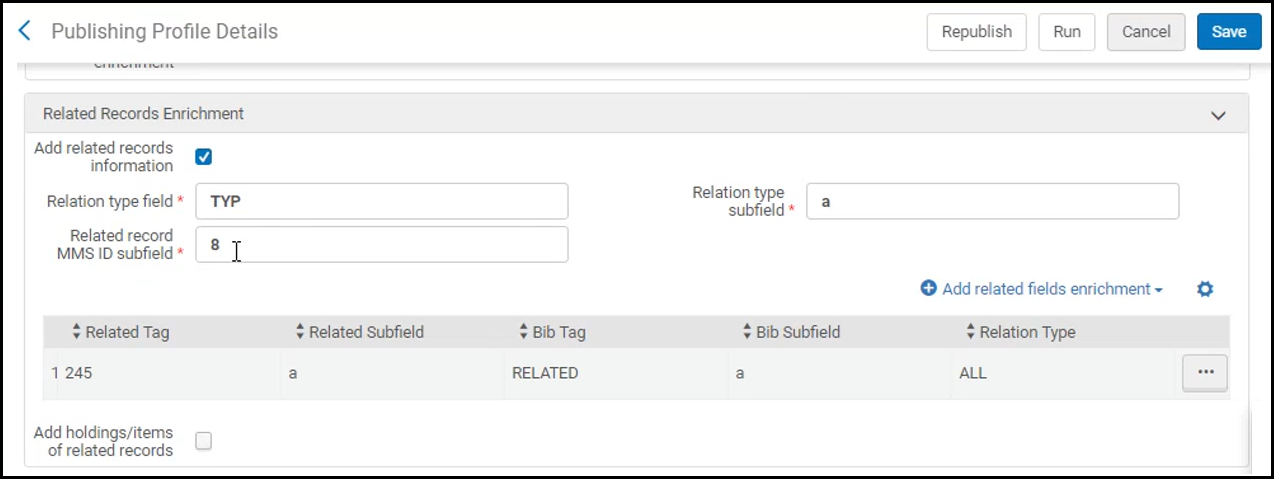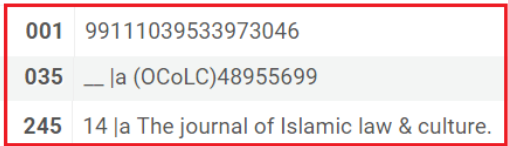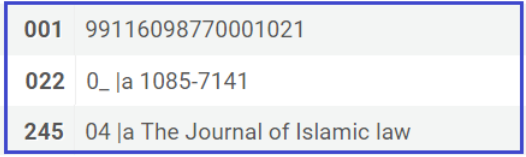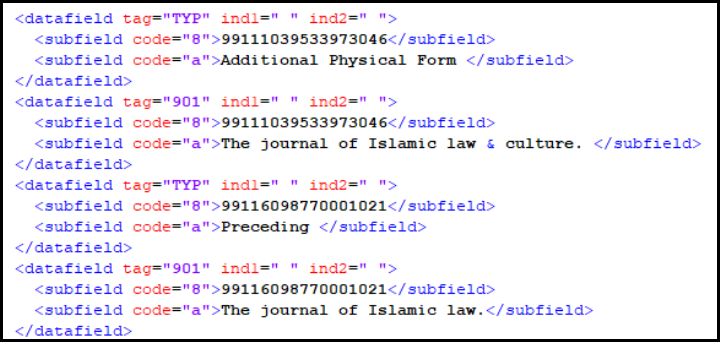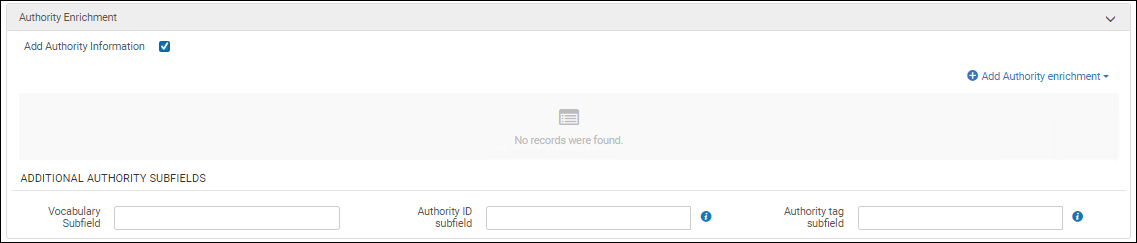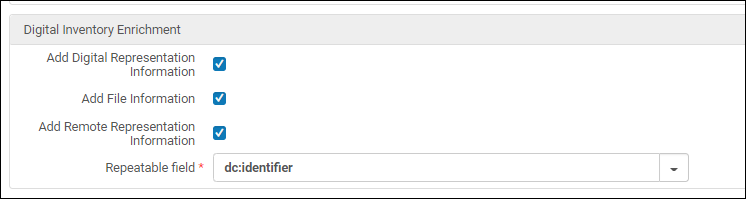Publication et enrichissement de l'inventaire (Publication générale)
- Administrateur de catalogue
- Administrateur des dépôts
- Administrateur général du système
- Des données publiées progressivement via des fichiers ou via OAI-PMH (protocole pour la collecte de métadonnées de l'Initiative pour les Archives ouvertes).
- Facultatif : enrichissement des données avec des données de notice non-bibliographique (telles que des données liées à l'inventaire).
- Une normalisation (reformatage) des données publiées.
- Une notification à propos de la suppression d'inventaire.
Le traitement de publication générale compare les notices traitées à la dernière valeur publiée, pour vérifier que les notices ne sont pas publiées et republiées, si leurs données n'ont pas été modifiées.
Le champ 005 est supprimé de la dernière valeur publiée et de la valeur en cours de traitement avant la comparaison. Une modification du champ 005 n'est donc pas considérée comme une modification.
Cela est dû au fait que la notice est souvent modifiée par l'opération "Enregistrer" ou par les opérations de modification + enregistrement, sans qu'aucune modification pertinente n'ait été effectuée.
Les éléments ajoutés à la publication générale incrémentale en cours correspondent à l'ensemble des notices (bibliographiques, holdings, données de circulation et données de réserves de cours en option, en fonction des définitions de profil) qui ont été modifiées et « touchées » (enregistrées sans modification) depuis l'exécution du dernier traitement incrémental, et toutes les notices dont l'entité liée à été modifiée. Le fonctionnement de la publication générale est basé sur les mêmes principes que la publication vers Primo.
Créer un profil de publication Général
- Sur la page Profils de publication (Ressources > Publication > Profils de publication), sélectionnez Ajouter un profil > Profil Général. La première page de l'assistant de profil de publication s'ouvre.
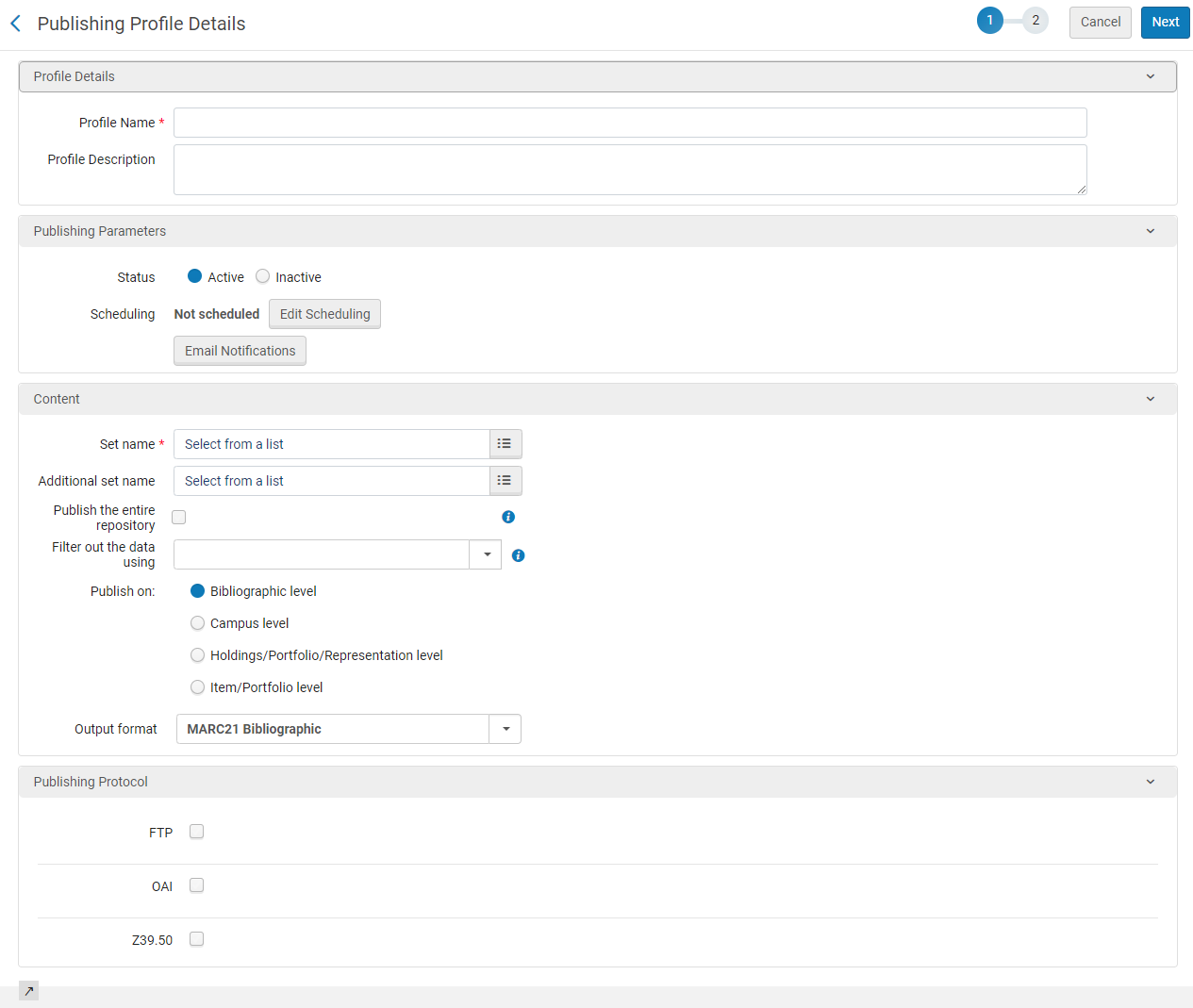 Page Détails du profil de publication - Étape 1 de l'assistant
Page Détails du profil de publication - Étape 1 de l'assistant - Remplissez les champs suivants dans l’assistant Détails du profil de publication :
Certains des champs décrits ci-dessous ne s’affichent que quand certaines options sont sélectionnées.
Page Détails du profil de publication - Étape 1 de l'assistant Champ Description Type de contenu Une fois disponible, sélectionnez le type de notice que vous publiez – bibliographique ou d'autorité. Les champs restants sur la page changent selon ce que vous sélectionnez. Nom du profil Un nom de profil unique. Description du profil Une description textuelle libre du profil. Section Paramètres de publication Statut
Sélectionnez Actif ou Inactif.
Planification
Sélectionnez une option de planification. Les heures exactes dépendent de votre fuseau horaire et de votre centre de données.
Si vous sélectionnez Non planifié, le profil de publication ne s'exécute pas automatiquement.
Notifications par email Spécifiez les adresses email des utilisateurs qui recevront des notifications par email lorsque le profil de publication sera terminé. Vous pouvez choisir s'il faut ou non envoyer des notifications pour les traitements réussis et/ou les traitements qui contiennent des erreurs. Section Contenu Nom du jeu Sélectionnez l'ensemble de notices à publier. Lorsque vous sélectionnez un ensemble de collections électroniques, le contenu publié correspond au niveau bibliographique ou portfolio associé à l'ensemble identifié par votre configuration du paramètre Publier sur (voir ci-dessous). Veuillez noter que si vous publiez depuis la Zone réseau vous ne pouvez sélectionner un ensemble détaillé.
Quand vous modifiez l'ensemble, l'ensemble précédent est publié comme supprimé, car le nouvel ensemble correspond à la nouvelle population qui devrait être publiée par le traitement. Les notices qui s'affichent dans les deux ensembles ne sont pas publiées comme supprimées.
Nom d'ensemble supplémentaire Si vous le souhaitez, sélectionnez un autre ensemble de notices à publier.
Si la publication est effectuée au niveau bibliographique, le résultat des deux ensembles comprendra un titre, avec toutes les informations - Physique/Électronique (Zone Réseau) / Électronique (Zone Institution) - liées à un seul titre.
Publier tout le répertoire Permet aux utilisateurs d'exporter tout le contenu de leurs notices bibliographiques. Les utilisateurs peuvent personnaliser les profils de publication pertinents qui englobent l'ensemble du répertoire Une fois la sélection effectuée, les champs Nom de l'ensemble et Nom d'ensemble supplémentaire sont désactivés.
Cette option n'est pertinente que pour la publication au niveau bibliographique.
Informations supplémentaires :
- Quand vous sélectionnez cette option, le nom de l'ensemble passe automatiquement à « Ensemble par défaut de l'ensemble du répertoire ». En outre, les caractéristiques de l'ensemble (la requête pour l'ensemble/le principe de création de l'ensemble) sont ID MMS > 0.
- Le principe de la publication en coulisse diffère de la publication générale classique dans le sens que la publication en coulisse se base sur toutes les modifications enregistrées depuis la dernière exécution dans une table désignée, plutôt que sur les dernières notices publiées. Le flux régulier se base sur la comparaison d'un ensemble spécifié avec les dernières notices publiées.
- Le nombre de profils de publication générale n'est pas limité.
- La première exécution du profil se base sur le concept habituel de traitement de toutes les notices de l'ensemble. Aucune configuration spéciale n'est nécessaire, mais le processus prend souvent un long moment.
- Il est possible de faire passer un profil déjà utilisé à « ensemble du répertoire » si votre ensemble actuel représente toutes vos notices.
- La « republication » et la publication générale classique ne comportent aucune différence. Les deux mécanismes de publication fonctionnent de la même manière.
Le filtre pour l'ensemble de notices choisies dans le champ Nom de l'ensemble. La liste des filtres qui s'affiche correspond à la liste des règles d'indication que vous avez créées dans l'Éditeur de métadonnées. Voir Travailler avec des règles d'indication pour plus d'informations. Lorsque vous exécutez le traitement de publication, le filtre choisi sera appliqué à l'ensemble de notices après l'enrichissement des notices (si vous le précisez dans l'étape 2 de l'assistant du profil, comme indiqué ci-dessous) et avant que l'ensemble de notices filtré soit normalisé et publié.Les notices de l'ensemble qui satisfont la condition vrai de la règle d'indication sont filtrées de l'ensemble et sont publiées comme supprimées. Si une notice de ce type est modifiée pour satisfaire la condition « faux » spécifiée dans la règle d'indication, elle sera à nouveau publiée comme mise à jour.- La règle de filtre ne devrait pas être utilisée si plus de 50% de l'ensemble est éliminé par le filtre et que l'ensemble a plus de 10 000 membres. Lorsque vous dépassez ces conditions, le traitement de publication s'effectue très lentement. N'importe quel membre pouvant être enlevé par la définition de l'ensemble devrait l'être à cet endroit et non dans la règle de filtre.
- Si cette règle est modifiée, une nouvelle publication (reconstruction de l'index) doit être effectuée.
Publier sur (Notices bibliographiques uniquement) Le niveau auquel les notices sont publiées. - Niveau bibliographique (standard) – Publie des notices au niveau bibliographique. Dans ce cas, une notice bibliographique est publiée, contenant toutes les collections, ressources électroniques et détails sur l'exemplaire à partir de l'enrichissement des données de l'inventaire.
- Niveau de campus – Publier les notices au niveau des holdings d'un campus. Quand cette option est sélectionnée, une notice bibliographique est publiée pour les holdings associées à la notice bibliographique de chaque campus. Si une notice bibliographique est associée à des holdings dans plusieurs campus, elle est publiée plusieurs fois. Un campus est défini soit par la liste de campus d'Alma soit par la conversion du symbole OCLC, comme défini dans la table de configuration Symbole d'institution OCLC. Si la bibliothèque ou l'emplacement d'une holdings n'est pas associé à un campus, le paramètre par défaut configuré dans le profil est utilisé.
-
Niveau collections/portfolio – Publie des notices au niveau des collections ou du portfolio. Cette option est utile si votre institution a besoin de publier des notices de collections séparément de la notice bibliographique. Dans ce cas, une notice bibliographique est publiée pour chaque collection ou portfolio unique associé à la notice bibliographique. Si une notice bibliographique est associée à plusieurs collections ou portfolios, elle est publiée plusieurs fois.
Des processus de normalisation supplémentaires doivent être appliqués pour enlever les informations bibliographiques de la notice.
- Niveau exemplaire/portfolio – Publie des notices au niveau de l'exemplaire ou du portfolio. Dans ce cas, une notice bibliographique est publiée pour chaque exemplaire ou portfolio unique associé à la notice bibliographique. Si une notice bibliographique est associée à plusieurs exemplaires ou portfolios, elle est publiée plusieurs fois. Alma affiche un message pour vous alerter de cette méthode de traitement de sortie. Cette fonctionnalité peut être utile pour l'intégration avec des sources externes comme Hathi Trust et Aurora (Bibliothèque d’État du Queensland).
Format de sortie (Notices bibliographiques uniquement) Un format de sortie (Les options qui s'affichent dans cette liste sont déterminées par la configuration Registre actif pour votre système. Pour modifier ces réglages, veuillez contacter l'assistance Ex Libris) : - Bibliographique MARC 21
- BIBFRAME Bibliographic - Les notices BIBFRAME sont prises en charge pour la publication en tant que notices BIBFRAME dans le cadre de la publication générale. Les utilisateurs peuvent utiliser les œuvres et instances BIBFRAME d'Alma sur des systèmes externes.
Les notices BIBFRAME peuvent être publiées en tant que BIBFRAME ou MARC.
- UNIMARC
- KORMARC
- Dublin Core (Simple). Pour la conversion MARC/DC, voir MARC21 to Dublin Core Crosswalk et Dublin Core to MARC21 Crosswalk.
- Dublin Core (Qualifié) - Le but de cette sortie est principalement de prendre en charge la publication des notices DC qualifiées essentielles d'Alma sans perdre de données (comme si elles étaient publiées dans Dublin Core (Simple). Le traitement de publication importera des notices de Marc vers Dublin Core qualifié, mais les convertira en champs DC simples.
- MODS (Cette option est configurée dans Configuration > Général > Profils d'intégration > Profil d'intégration Définition du répertoire OAI > Préfixes de métadonnées)
- ETD-MS
- RDA/RDF
Publier les notices avec l'URI Alma Cette option s'affiche uniquement quand le format de sortie Bibliographique BIBFRAME est sélectionné ! Cette option permet aux utilisateurs de choisir d'inclure une URI Alma ou non dans la notice lors de la publication de notices MARC converties au format BIBFRAME.
- Quand l'option est sélectionnée- les notices BIBFRAME sont publiées avec l'URI Alma. Si le but est de fournir des notices à un tiers, il est important d'inclure l'URI Alma. Cela permet de garantir que les informations seront bien associées avec Alma.
- Quand l'option n'est pas sélectionnée- les notices BIBFRAME sont publiées sans l'URI Alma. Si le but est de republier les notices sous format BIBFRAME dans Alma par l'intermédiaire d'éditeurs de données liées tiers, il est recommandé de publier les notices sans l'URI Alma.
Section Protocole de publication – FTP
Les options suivantes ne s’affichent que quand l’option FTP est sélectionnée dans la section Protocole de publication.
FTP Sélectionnez cette option pour publier les notices à l'aide de FTP. Une fois cochée, les champs suivants apparaissent : Configuration FTP et Sous-répertoire Les valeurs des champs de configuration FTP proviennent de la configuration du protocole de votre institution (voir Configurer des connexions S/FTP). Le champ Sous-répertoire correspond à un chemin d'accès relatif supplémentaire vers la configuration FTP. Par exemple, si vous avez spécifié Alma dans le champ Sous-répertoire durant la configuration de la connexion S/FTP et que vous entrez exports dans ce champ, les données sont exportées vers le répertoire Alma/exports. Pour une liste prédéfinie de sites (maintenue par Ex Libris), vous pouvez désactiver la compression pour la connexion FTP utilisée par un profil de publication général. Après avoir choisi l'un des sites définis, sélectionnez Désactiver la compression du fichier. Le champ Extension du fichier compressé est supprimé de la page (car l'extension n'est plus utilisée pour ce profil). Les sites sont ftp.exlibris.co.il et scp.oclc.org.L'assistance Ex Libris peut ajouter une adresse à la liste des noms d'hôte de fichiers non compressés.Contient toutes les notices à chaque fois que le fichier est publié
Les enregistrements qui n'ont pas été modifiés depuis la dernière exécution ne sont pas publiés. Sélectionnez afin de publier toutes les notices non supprimées dans l'ensemble (comme indiqué dans la section Contenu de ce profil) vers le fichier FTP.
Si ce paramètre n'est pas sélectionné, seules les notices qui ont été modifiées, créées ou supprimées depuis la dernière exécution sont publiées vers le fichier FTP.
Si vous travaillez avec des tierces parties qui requièrent que vous publiiez l'ensemble complet (car ils ne peuvent pas travailler avec un ensemble partiel ou seulement des notices modifiées), sélectionnez ce paramètre.
Lorsque ce paramètre est sélectionné, le rapport de traitement comporte le décompte Total de notices inscrites dans le fichier, en plus du décompte Enregistrements traités.
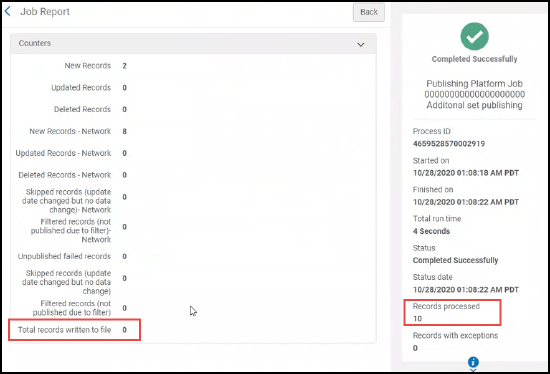
Le décompte Total de notices inscrites dans le fichier affiche le nombre total de notices de l'ensemble, qui ont toutes été publiées après que vous avez sélectionné le paramètre Inclure toutes les notices chaque fois que le fichier est publié. Le nombre d’enregistrements traités affiche le nombre d'enregistrements traités, car ils ont été modifiés depuis la dernière exécution du travail de publication.Quand cette option est sélectionnée, les notices supprimées ne sont pas publiées. Les seuls fichiers publiés sont ceux qui contiennent New (Nouveau) dans le nom du fichier. Les fichiers qui contiennent Update (Mise à jour) ou Delete (Suppression) ne sont pas publiés. Le nombre de fichiers dépend du nombre de notices dans la définition du fichier. Voir Nombre de notices dans le fichier.
Désactiver la compression du fichier Sélectionnez cette option si vous ne souhaitez pas comprimer le fichier de sortie en un fichier tar.gz . Extension du fichier compressé Cette identification d'extension pour le résultat de sortie compressé de tar.gz apparaît lorsque l'option Désactiver la compression du fichier n'est pas sélectionnée. Format physique Sélectionnez XML ou Binaire. Pour les résultats de sortie XML, l'extension de fichier est .xml.Pour les résultats de sortie binaires, l'extension de fichier est .mrc.MARC XML est le seul à être compressé. Lorsque du binaire MARC est sélectionné, les fichiers publiés ne sont pas compressés.Le nombre maximum de notices pour chaque fichier publié.Vous pouvez sélectionner un maximum de 1000, 5000 ou 10 000 notices par fichier ou sélectionner une option de fichier unique sans limite de notices. Le choix par défaut est 1000. Cela vous permet de limiter le nombre de notices qui sont incluses dans chaque fichier afin de les aligner avec les conditions de la source externe quant à la structure du fichier. Le nombre final de notices par fichier n'est pas précis.Il n'est pas recommandé de choisir l'option de fichier unique lors de la publication d'ensembles de grande taille.Si vous publiez sur le FTP, chaque fichier ne peut pas dépasser 8 Go.Exemple :Si un ensemble de 25 000 notices est publié et que la valeur Nombre de notices dans le fichier est réglée sur 10 000 dans le profil de publication, les fichiers sont créés de la façon suivante :- Fichier 1 = jusqu'à 10 000 notices
- Fichier 2 = jusqu'à 10 000 notices
- Fichier 3 = notices restantes
Sélectionnez Oui ou Non pour indiquer votre préférence concernant l'utilisation ou non du nom de fichier par défaut. Voir ce qui suit dans cette table pour plus d'informations concernant les conventions d'appellation de fichier :
- Préfixe de nom de fichier
- Nom du fichier
- Désactiver la compression du fichier
- Extension du fichier compressé
Les extensions de fichier .xml et .mrc peuvent être manquantes pour certaines institutions. Si c'est votre cas, contactez l'assistance client d'Ex Libris pour activer un paramètre client qui vous permet d'ajouter automatiquement les extensions de fichier .xml et .mrcc au nom du fichier.
Lorsque vous sélectionnez Oui pour l#option Utiliser le nom de fichier par défaut, vous devez spécifier un préfixe de nom de fichier. Le fichier de sortie est nommé de la façon suivante :
<prefix>_<time stamp>_<job ID>_<new or update or delete>.<xml or mrc>.<tar.gz>Vous pouvez uniquement saisir des caractères autorisés dans ce champ. Le système efface automatiquement les caractères qui ne sont pas autorisés.Nom du fichier Lorsque vous sélectionnez Non pour l'option Utiliser le nom de fichier par défaut, vous devez indiquer un nom de fichier. Vous pouvez spécifier un nom du fichier statique ou dynamique de la manière suivante : - Indiquez un nom du fichier unique à utiliser pour le fichier de publication de sortie qui est créé.
- Pour les noms de fichier dynamiques, saisissez les variables du nom de fichier indiqués ci-dessous. Utilisez l'icône d'informations pour obtenir de l'aide.
<name of your choice>_{JOB_ID}_{TIMESTAMP}Le {JOB_ID} insère l'identifiant de traitement de publication dans le nom de fichier. Le {TIMESTAMP} insère une date et heure dans le format suivant : AAAAMMJJ_HHMMSS[mmm]. Ceci correspond à année, mois, jour, et heure, minutes et secondes puis millisecondes.Ceci créé un fichier avec un nom dans le format suivant :<nom>_<identifiant du traitement>_<horodatage>_<nouveau ou mise à jour ou supprimer>.<xml ou mrc>.<tar.gz>Lorsque vous utilisez la convention de nommage de fichier dynamique, le système génère de nouveaux fichiers supplémentaires au lieu d'écraser un fichier précédent avec le nouveau fichier et d'utiliser le même nom.
Vous pouvez uniquement saisir des caractères autorisés dans ce champ. Le système efface automatiquement les caractères qui ne sont pas autorisés.Section Protocole de publication – OAI
Les options suivantes ne s’affichent que quand l’option OAI est sélectionnée dans la section Protocole de publication.
OAI Sélectionnez cette option afin de publier en utilisant le protocole OAI, c'est-à-dire publier des notices afin qu'elles soient présentées comme un ensemble OAI. Les profils de publication OAI publient toujours des notices de manière croissante, et les notices publiées incluent les notices supprimées.
Si la cible vers laquelle vous publiez ne peut pas traiter les suppressions de notice, vous pouvez utiliser la publication FTP avec l'option d'inclure toutes les notices (voir Inclure toutes les notices chaque fois qu'un fichier est publié). Une autre possibilité est d'utiliser l'option Reconstruire l'index entier avec l'action Republier afin de republier l'ensemble complet comme nouveau, et qui a les mêmes résultats que le mode de publication Complet précédemment disponible (avant avril 2019).
Si une institution configure Alma comme un répertoire OAI (voir Configurer l'intégration OAI), elle peut ainsi voir les notices publiées par ensemble OAI en utilisant le protocole standard OAI-PMH. À noter que le format des notices (le contenu de l'élément de métadonnées) est dans le format sélectionné en tant que format de sortie, par exemple, MARC 21.
Lorsque OAI est sélectionné, les paramètres décrits ci-dessous apparaissent.
Spécifications du set Une liste séparée par deux points (:) indiquant le chemin de la racine de la hiérarchie de l'ensemble au nœud respectif. Il doit être unique pour chaque ensemble. Nom du jeu de résultats Le nom de l'ensemble. L'ensemble doit être défini selon les exigences OAI. Préfixe de métadonnées Le préfixe du fichier de sortie. Section Protocole de publication – Z39.50 (Notices bibliographiques uniquement)
Les options suivantes ne s’affichent que quand l’option Z39.50 est sélectionnée dans la section Protocole de publication.
- Hôte
- Port
- Nom de base de données
- Identifiant de groupe
- Nom d'utilisateur
- Mot de passe
Publier avec Z39.50. Ces options doivent être fournies par/coordonnées avec le groupe/service (tel que KERIS) auquel vous vous connectez. Ce sont les paramètres de la connexion de la cible. - Cliquez sur Suivant.
En fonction du Format de sortie sélectionné, la page 2 de l’assistant Détails du profil de publication affichera des options différentes.
Consultez ci-dessous les pages qui s’affichent différemment quand l’option Format de sortie est sélectionnée. Vous retrouverez une explication plus complète des options de chaque page à l’étape 4. Page Détails du profil de publication - Section Contenu - Format de sortie
Page Détails du profil de publication - Section Contenu - Format de sortieSi vous avez sélectionné un format MARC en tant que format de sortie : 
Si vous avez sélectionné en tant que format de sortie
- Dublin Core (Simple ou Qualifié)
- ETD-MS
- MODS
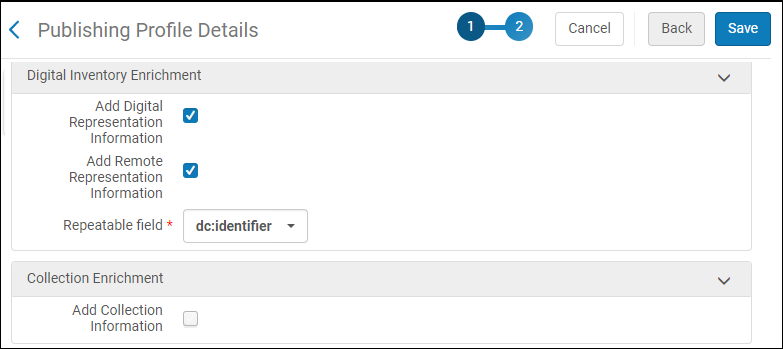
Pour les notices d'autorité 
- Complétez les champs en utilisant le tableau ci-dessous. Beaucoup de champs sont explicites et ne sont pas décrits ci-dessous.
| Champ | Description | ||||||||||||||||||||||||
|---|---|---|---|---|---|---|---|---|---|---|---|---|---|---|---|---|---|---|---|---|---|---|---|---|---|
| Section Normalisation bibliographique | |||||||||||||||||||||||||
| Corriger les données en utilisant des processus de normalisation | Sélectionnez un processus de normalisation (si nécessaire) parmi les processus déjà créés et enregistrés. Voir Travailler avec des processus de normalisation. | ||||||||||||||||||||||||
|
Enrichissement de données liées (uniquement MARC) |
Déterminez si les URI de données liées doivent être ajoutées à certaines notices lors de la publication, d’après les définitions figuration dans Configuration de l'enrichissement de données liées. Veuillez noter que lorsque vous sélectionnez l'option RDA/RDF pour le paramètre Format de sortie (voir ci-dessus), la case Enrichissement des données liées est automatiquement cochée. |
||||||||||||||||||||||||
| Section Enrichissement bibliographique (uniquement MARC) | |||||||||||||||||||||||||
| Ajouter des informations de gestion | Sélectionnez pour ajouter des informations de gestion à la notice de sortie. Une fois sélectionné, les paramètres suivants apparaissent :
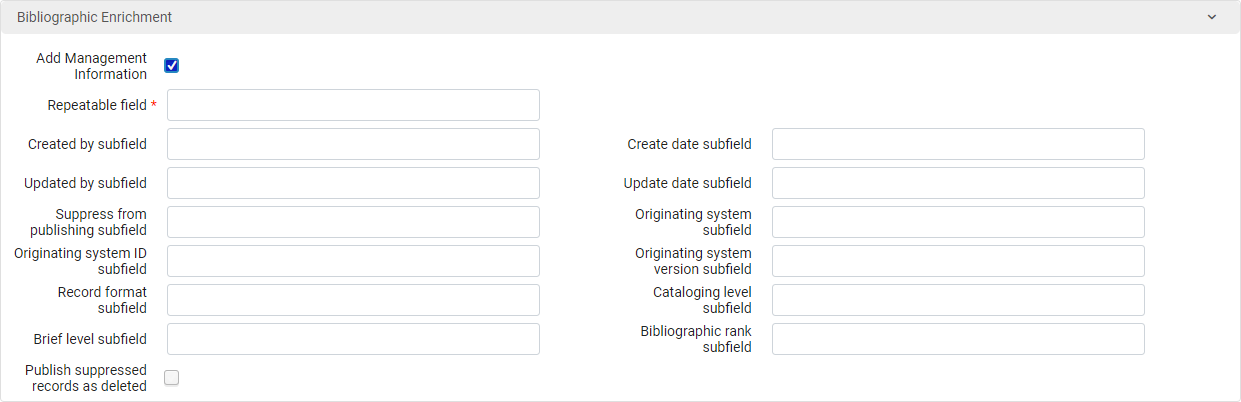 Saisissez les informations suivantes :
Ces champs sont maintenus de façon interne par Alma. Les champs du système d'origine représentent les informations sur le système externe depuis lequel la notice a été importée. Pour plus d'informations sur le niveau de catalogage, voir Droits de catalogage. Pour plus d'informations sur les niveaux de notice abrégée, voir Travailler avec les niveaux de notice abrégée.
|
||||||||||||||||||||||||
| Section Enrichissement des notices liées (MARC uniquement) | |||||||||||||||||||||||||
| Ajouter les informations des notices liées |
Utilisez la configuration Enrichissement des notices liées pour enrichir la notice bibliographique publiée dans des systèmes tiers avec le contenu de n'importe quel champ des notices liées. Le catalogue externe aura donc ainsi une représentation complète du catalogue et de l'inventaire de votre bibliothèque. Les notices associées doivent être publiées durant la publication initiale. Tout mise à jour de la notice liée ou de l'inventaire physique lié déclenche la republication des données. Une fois cette option sélectionnée, les paramètres suivants s'affichent :
|
||||||||||||||||||||||||
|
Section Enrichissement d'autorité (uniquement MARC) Pour activer cette section, contactez l'assistance client d'Ex Libris.
|
|||||||||||||||||||||||||
| Ajouter des informations d'autorité |
Utilisez la configuration Enrichissement d'autorité pour enrichir les notices bibliographiques publiées dans des systèmes tiers avec le contenu de n'importe quel champ de la notice d'autorité liée à la notice bibliographique. Toute mise à jour de ces termes déclenche une nouvelle publication des données. Ceci est utile, par exemple, lorsque le nom Mark Twain est intégré dans une notice bibliographique et que la bibliothèque souhaite publier le terme Mark Twain ainsi que le terme non préféré Samuel Clemens. Une fois sélectionné, les paramètres suivants apparaissent :
Saisissez les informations suivantes :
|
||||||||||||||||||||||||
| Section Enrichissement collections physiques (uniquement MARC) | |||||||||||||||||||||||||
| Ajouter des informations sur les fonds | Sélectionnez cette option pour ajouter des informations sur les fonds au résultat de sortie. Le résultat de sortie contiendra une notice avec des données de notice bibliographique et de collection fusionnées.
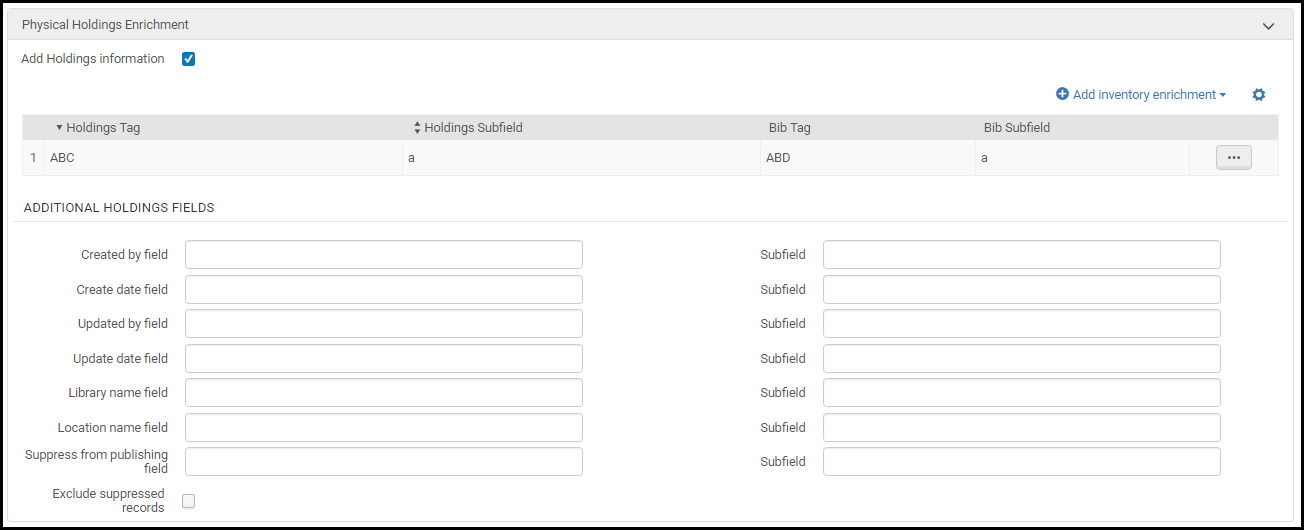 Les champs de contrôle de collection (tels que LDR) sont ajoutés au résultat de sortie comme s'ils étaient des champs bibliographiques du même numéro.
Utilisez Ajouter l'enrichissement d'inventaire pour ajouter d'autres champs de collection au résultat de sortie comme s'ils étaient des champs bibliographiques. Chaque fois que vous sélectionnez Ajoutez l'enrichissement d'inventaire, indiquez le numéro de champ de collection (Étiquette de collection) et de sous-champ (Sous-champ collection) et saisissez ensuite le champ de sortie (Étiquette Bib) et le sous-champ (Sous-champ Bib) dans lesquels vous souhaitez le placer et cliquez sur Ajouter. Pour les sous-champs, saisissez uniquement la lettre, telle que b (et non pas $b ou $$b).
Si vous sélectionnez Exclure les notices supprimées, les notices de données sur les fonds supprimées ne seront pas publiées. Ce champ n'affecte pas la publication de notices bibliographiques. Les notices bibliographiques continueront d'être publiées sauf si elles sont marquées Supprimer de la découverte (voir Supprimer de la découverte).
Pour tous les autres champs : Pour chaque exemplaire que vous souhaitez inclure dans le fichier de sortie (s'il existe), indiquez le champ et le sous-champ dans lesquels vous souhaitez qu'il apparaisse : holdings créées par, date de création des holdings, holdings mises à jour par, date de mise à jour des holdings, nom de la bibliothèque, nom de la localisation, et supprimer de la publication (voir Supprimer de la découverte). Pour les sous-champs, indiquez uniquement la lettre du sous-champ, telle que b (et non pas $b ou $$b).
Lorsqu'ils sont configurés, vous pouvez aussi convertir le champ/sous-champ IE ID pour une intégration à Primo. Contactez Ex Libris pour plus d'informations.
Si vous choisissez de publier au niveau d'une holdings/d'un portfolio/d'une représentation, ne cochez pas l'option Add Holdings Information . |
||||||||||||||||||||||||
| Enrichissement des exemplaires physiques | |||||||||||||||||||||||||
| Ajouter des informations sur les exemplaires | Sélectionnez pour ajouter des informations d'exemplaire physique au résultat de sortie. Le résultat de sortie contiendra une notice avec les données de la notice bibliographique et d'exemplaire fusionnées.
Lorsque vous sélectionnez Ajouter les informations de collections et que vous sélectionnez Exclure les notices supprimées pour empêcher la publication des collections marquées Supprimer de la découverte, tous les exemplaires attachés aux collections supprimées ne seront pas publiés, même lorsque l'option Ajouter les informations de l'exemplaire est sélectionnée.
 Profil de publication - Enrichissement des exemplaires physiques généraux
Renseignez les informations suivantes :
Le PID de l'exemplaire est un identifiant interne principalement utilisé pour la publication. Pour les autres champs, voir Ajouter un nouveau livre ou article de périodique et Mettre à jour les informations au niveau de l'exemplaire.
Notez que pour les informations sur l'exemplaire telles que la bibliothèque, la localisation et le type de matériel, qui peuvent avoir à la fois un code et une description, seul le code est publié, pas la description.
Notez que vous pouvez utiliser soit la bibliothèque/localisation permanente soit les champs de bibliothèque/localisation. Lorsque vous utilisez les champs de bibliothèque/localisation actuels, le résultat de sortie incluent les informations soit de la bibliothèque/localisation permanente soit de la bibliothèque/localisation temporaire, selon la bibliothèque/localisation de l'exemplaire lors de la publication.
Notez que toutes les dates publiées correspondent au fuseau horaire UTC.
Pour plus de détails sur l'ajout d'informations sur l'exemplaire, se reporter à la vidéo Profil général de publication : Ajouter des informations de fonds et sur les exemplaires (8:16 mins).
|
||||||||||||||||||||||||
| Section Enrichissement de l'inventaire électronique (uniquement MARC) | |||||||||||||||||||||||||
| Ajouter des informations sur la ressource électronique | Sélectionnez pour ajouter des informations d'inventaire électronique dans le résultat de sortie. Le résultat de sortie contiendra une notice avec des données fusionnées de notice bibliographique et de collection.
Renseignez les informations suivantes :
|
||||||||||||||||||||||||
| Identifiant de la ressource électronique | Le sous-champ (autre que $8) vers lequel placer l'Identifiant de la ressource électronique.
Par défaut, le sous-champ $8 contient l'identifiant de la ressource électronique. Utilisez ce champ si vous préférez que l'identifiant de la ressource électronique soit stocké dans un sous-champ autre que $8 et utiliser une règle de normalisation pour supprimer $8.
|
||||||||||||||||||||||||
| Statut d'activation | Le sous-champ dans lequel vous souhaitez placer la valeur d'activation. Les valeurs qui s'affichent dans ce champ sont soit Disponible soit Non disponible. | ||||||||||||||||||||||||
|
Sous-champ de type d'URL |
Ces informations sont issues de la notice de portfolio, telle qu'affichée dans l'Éditeur de portfolio électronique sur l'onglet Informations de lien. Les valeurs de Type d'URL sont URL statique, URL dynamique et Paramètres d'analyseur. Pour les portfolios autonomes :
Pour les portfolios liés à une collection électronique, les paramètres du portfolio (s'ils sont définis) écrasent les paramètres du service et :
Si les champs URL statique, URL dynamique ou Paramètres d'analyseur (outrepasser) du portfolio sont vides (quel que soit le type d'URL sélectionné) :
|
||||||||||||||||||||||||
| Sous-champ URL d'accès | Le sous-champ dans lequel vous souhaitez placer l'URL d'accès pour la ressource électronique.
Dans ce cas, vous devez remplir le champ Résolveur de lien de base.
|
||||||||||||||||||||||||
| URL de base du résolveur de liens | L'URL de base pour votre résolveur de lien. Pour le Résolveur de lien d'Alma, utilisez le format suivant et insérez les informations de votre institution comme indiqué :
http://<Primo server host:port>/openurl/<Primo_institution_code>/<Primo_view_code>?
Pour Primo VE, utilisez le format suivant :
https://<Primo_domain>/discovery/openurl?institution=<Alma_institution_code>&vid=<Primo_view_code>&
|
||||||||||||||||||||||||
| URL statique | Ceci permet de publier le champ et le sous-champ sélectionné qui extraient l'URL statique au niveau du portfolio. | ||||||||||||||||||||||||
|
Type de matériel électronique |
Ceci publie le type de matériel électronique de l'inventaire électronique qui vient de l'entité ressource électronique. |
||||||||||||||||||||||||
| Bibliothèque | Ceci publie le nom de bibliothèque. | ||||||||||||||||||||||||
|
Ces informations sont issues de la notice de portfolio, telle qu'affichée dans l'Éditeur de portfolio électronique sur l'onglet Informations de lien. Le paramètre Proxy sélectionné identifie le profil de proxy utilisé pour l'authentification. Quand il n'y a pas de combinaison de Proxy activé réglé sur Oui (dans la notice du portfolio) et aucune valeur Proxy sélectionné au niveau du portfolio et du groupe, du portfolio, du service et du groupe ou du service (dans la notice de portfolio), les paramètres de résolveur proxy sont publiés. Les paramètres de résolveur proxy sont publiés de la manière suivante :
Veuillez noter ce qui suit :
|
|||||||||||||||||||||||||
|
Sous-champ de proxy activé |
Ces informations sont issues de la notice de portfolio, telle qu'affichée dans l'Éditeur de portfolio électronique sur l'onglet Informations de lien. Les options de Proxy activé sont Oui et Non. Quand le paramètre Proxy activé est réglé sur Non, consultez l'explication Sous-champ de proxy activé pour voir comment la publication est gérée. |
||||||||||||||||||||||||
| Nom de l'interface | Ceci publie le nom de l'interface. | ||||||||||||||||||||||||
|
Sous-champ de note d'authentification |
Ces informations (une note à propos de l'authentification, que les lecteurs peuvent voir) sont issues de la notice de portfolio, telle qu'affichée dans l'Éditeur de portfolio électronique sur l'onglet Notes. Les notes d'authentification sont publiées à partir des endroits suivants :
|
||||||||||||||||||||||||
| Note publique | Ceci publie la note publique, s'il y en a une. | ||||||||||||||||||||||||
|
Sous-champ de description interne du portfolio/service |
Ces informations (que seul le personnel peut voir) sont issues de la notice de portfolio, telle qu'affichée dans l'Éditeur de portfolio électronique sur l'onglet Notes. Les données publiées sont déterminées par tous les éléments suivants :
Quand il existe des notes venant de plus d'une entité, toutes les notes sont reportées en répétant le sous-champ. |
||||||||||||||||||||||||
| Information de couverture | Ceci publie l'information de couverture. | ||||||||||||||||||||||||
| Identifiant d'une collection de la Zone de communauté | Ceci publie un identifiant de collection électronique de la Zone de communauté. | ||||||||||||||||||||||||
|
Identifiant de collection |
Ceci publie un identifiant associé avec l'option Nom de collection. Ceci est l'identifiant pour la collection électronique au niveau de l'institution (pas l'identifiant au niveau de la Zone de communauté). |
||||||||||||||||||||||||
| Sous-champ de description interne de la collection | Ces informations (consultables uniquement par le personnel) sont issues de la notice de portfolio, telle qu'elle est affichée dans l'éditeur de portfolio sur l'onglet Description de collection électronique. | ||||||||||||||||||||||||
| Nom de la collection | Ceci publie le nom de la collection électronique. | ||||||||||||||||||||||||
|
Code de licence |
Cette option publie la licence de la ressource électronique. Si le champ de la licence pour la collection électronique est vide, les informations de la licence de la collection électronique sont publiées à la place. |
||||||||||||||||||||||||
|
Nom de licence |
Ceci publie le nom de licence depuis l'entité collection électronique (spécifique au code de licence). |
||||||||||||||||||||||||
|
Ligne de commande |
Ceci publie la commande liée à l'inventaire électronique. |
||||||||||||||||||||||||
|
Ligne de commande supplémentaire |
Ceci publie des commandes supplémentaires liées à l'inventaire électronique. |
||||||||||||||||||||||||
| Créé par | Ceci publie l'information créé par. | ||||||||||||||||||||||||
| Créer une date | Ceci publie la date de création. | ||||||||||||||||||||||||
| Mis à jour par | Ceci publie l'information mis à jour par. | ||||||||||||||||||||||||
| Date de mise à jour | Ceci publie la date mise à jour (lors de sa modification). | ||||||||||||||||||||||||
| Date d'activation | Ceci publie la date d'activation. | ||||||||||||||||||||||||
| Lien direct | Ceci publie une URL de résolveur de lien avec l'identifiant de portfolio qui redirige directement vers l'URL cible du portfolio. | ||||||||||||||||||||||||
| Sous-champ Disponible pour le campus | Ces champs apparaissent uniquement lorsque les restrictions d'accès pour les ressources électroniques sont configurées dans un environnement multi-campus ou pour les institutions mettant en place une Zone réseau. Le sous-champ Disponible pour l'institution apparaît seulement pour les institutions mettant en place une Zone réseau. | ||||||||||||||||||||||||
| Sous-champ Disponible pour la bibliothèque | |||||||||||||||||||||||||
| Sous-champ Disponible pour l'institution | |||||||||||||||||||||||||
|
Identifiant de service |
Cette option publie l'identifiant de service auquel la ressource électronique est liée. |
||||||||||||||||||||||||
| Sous-champ de l'identifiant IE | S'il est configuré, le sous-champ vers lequel l'EI ID de la ressource électronique doit être placé.
Ce champs concerne l'intégration avec Primo. Contactez Ex Libris pour plus d'informations.
|
||||||||||||||||||||||||
| Informations de couverture du portfolio | |||||||||||||||||||||||||
| Champ répétable |
Saisissez un numéro de champ dans lequel insérer les informations de couverture dans la notice de sortie (un champ qui n'est pas utilisé par la notice bibliographique) ; ce champ est obligatoire. Par exemple, si vous saisissez 950, la sortie contiendra <datafield tag="950" ind1=" " ind2=" "> ... </datafield>, avec les informations que vous avez saisies dans cette zone dans des sous-champs de ce champ. |
||||||||||||||||||||||||
| Sous-champ d'identifiant de portfolio | Pour chaque information de couverture que vous souhaitez inclure dans le fichier de sortie (si elle existe), saisissez le sous-champ dans lequel vous souhaitez qu'elle apparaisse. Consultez les lignes ci-dessous pour voir les informations de couverture que vous pouvez ajouter. | ||||||||||||||||||||||||
| Sous-champ À partir de l'année |
Les informations de couverture et d'embargo sont exportées en fonction de la sélection réalisée dans l'option « Quelle déclaration de couverture sera appliquée ? » dans l'onglet Couverture de l'éditeur du portfolio :
|
||||||||||||||||||||||||
| Sous-champ Jusqu'à l'année | |||||||||||||||||||||||||
| Sous-champ À partir du mois | |||||||||||||||||||||||||
| Sous-champ Jusqu'au mois | |||||||||||||||||||||||||
| Sous-champ À partir du jour | |||||||||||||||||||||||||
| Sous-champ Jusqu'au jour | |||||||||||||||||||||||||
| Sous-champ Depuis le volume | |||||||||||||||||||||||||
| Sous-champ Jusqu'au volume | |||||||||||||||||||||||||
| Sous-champ Depuis le fascicule | |||||||||||||||||||||||||
| Sous-champ Jusqu'au fascicule | |||||||||||||||||||||||||
| Informations d'embargo du portfolio | |||||||||||||||||||||||||
| Champ répétable |
Saisissez un numéro de champ dans lequel placer les informations d'embargo pour la notice de sortie ; ce champ est obligatoire. Par exemple, si vous saisissez 950, la sortie contiendra <datafield tag="950" ind1=" " ind2=" "> ... </datafield>, avec les informations que vous avez saisies dans cette zone dans des sous-champs de ce champ. |
||||||||||||||||||||||||
| Sous-champ d'identifiant de portfolio | Pour chaque information d'embargo que vous souhaitez inclure dans le fichier de sortie (si elle existe), saisissez le sous-champ dans lequel vous souhaitez qu'elle apparaisse. Consultez les lignes ci-dessous pour voir les informations d'embargo que vous pouvez ajouter. | ||||||||||||||||||||||||
| Sous-champ Opérateur |
Voir ci-dessus. Dans la section Embargo du fichier de sortie, le champ « Opérateur » exporte les opérateurs ci-dessous. Puisque les caractères '<' et '>" sont des caractères spéciaux dans XML, les utiliser dans le contenu XML pourrait entraîner des erreurs sur le fichier de sortie. Ces caractères sont donc encodés de la manière suivante dans la sortie XML :
Le nombre d'années/mois inclus/exclus (sur la base de l'opérateur sélectionné) de la couverture du portfolio. |
||||||||||||||||||||||||
| Sous-champ Nombre d'années | |||||||||||||||||||||||||
| Sous-champ Nombre de mois | |||||||||||||||||||||||||
| Section Enrichissement de l'inventaire numérique | |||||||||||||||||||||||||
| Ajouter les informations de représentation numérique
Ajouter des informations du fichier
Ajouter des informations de représentation distante
|
Sélectionnez une ou plusieurs des options suivantes :
Pour Dublin Core et ETD-MS, seul le champ Répétable apparaît. Il contient l'URL du service d'accès pour la représentation.
Les champs suivants s'affichent pour une notice MARC21 : 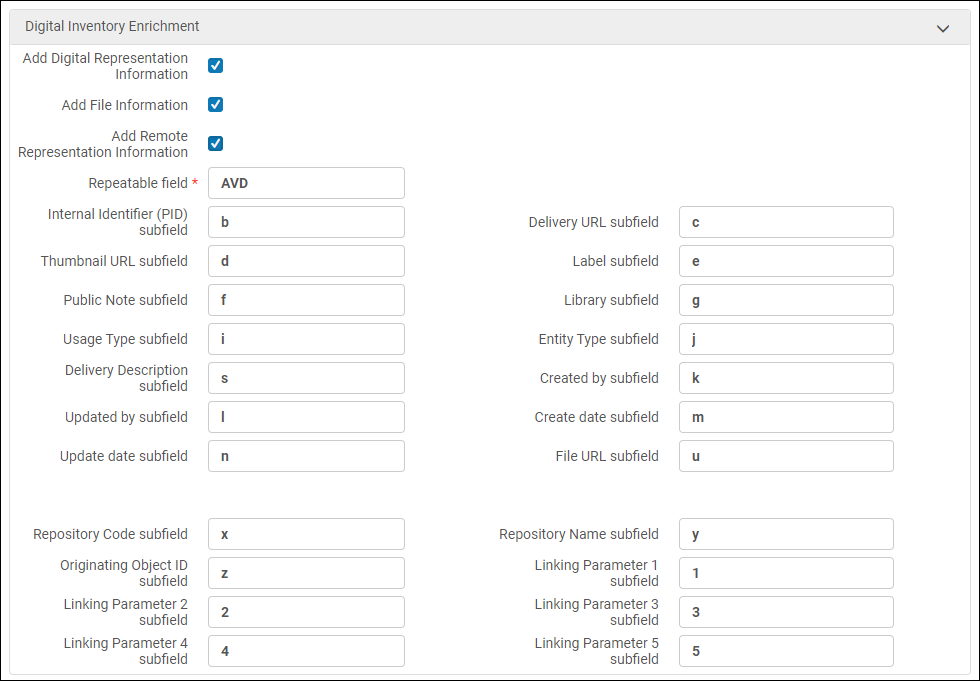 Les informations suivantes s'affichent pour une notice Dublin Core et ETD-MS :
Renseignez les informations suivantes :
Voir les lignes suivantes pour une explication de certains champs.
|
||||||||||||||||||||||||
| Sous-champ de l'identifiant IE | S'il est configuré, le sous-champ vers lequel l'EI ID doit être placé.
Ce champs concerne l'intégration avec Primo. Contactez Ex Libris pour plus d'informations.
|
||||||||||||||||||||||||
| Section Enrichissement de collection (uniquement MARC) | |||||||||||||||||||||||||
| Ajouter une information de collection | Sélectionnez pour ajouter des informations d'inventaire de collection dans le résultat de sortie. Le résultat de sortie contiendra une notice avec une notice bibliographique et de collection fusionnée.
L'enrichissement de collection s'applique uniquement aux collections numériques, pas aux collections électroniques.  Renseignez les informations suivantes :
|
||||||||||||||||||||||||
| Enrichissement de code d'institution | |||||||||||||||||||||||||
| Sous-champ de code d'institution |
Lors de la publication d'un ensemble de résultats combinés contenant des notices de la Zone Institution et des notices activées de la Zone Réseau, l'enrichissement des données peut comprendre des éléments issus du membre et du réseau. Pour faire la différence entre les informations locales et les informations de la Zone Réseau, vous pouvez, si vous le souhaitez, saisir le code de l'institution. Le code de l'institution est ajouté à toutes les entités enrichies, y compris à tous les types d'inventaires et d'extensions locales.
Lorsque vous publiez d'autres types d'ensembles, laissez ce champ vide. |
||||||||||||||||||||||||
- Cliquez sur Enregistrer pour entrer le profil dans la base de données et revenir à la page Liste des profils de publication.
Travailler avec un Profil général de publication existant :
Vous pouvez effectuer les actions suivantes avec des profils généraux de publication existants.
- Sur la page Profils de publication (Ressources > Publication > Profils de publication), sélectionnez Profils généraux dans le filtre Type de profil de publication.
- Sélectionnez l'une des actions de ligne suivantes :
To: À faire : Modifier le profil Sélectionnez l'action sur la ligne Modifier. Consulter l'historique d'exécution du profil Sélectionnez l'action sur la ligne Historique. Exécuter manuellement le profil Sélectionnez l'action sur la ligne Exécuter. Notez que vous pouvez également exécuter un profil depuis l'intérieur du profil. Republier un sous-ensemble, un intervalle de date, ou toutes les notices de l'ensemble, au lieu d'une mise à jour incrémentielle.Sélectionnez l'action sur la ligne Republier. Notez que vous pouvez également exécuter un profil depuis l'intérieur du profil. Cette action est disponible seulement pour les profils de publication que vous pouvez modifier.Un traitement déclenché par la méthode de publication générale > Republier traite toutes les notices entrées, et les inclut dans le produit, sans ignorer les notices dont la valeur traitée est identique à la dernière valeur publiée (à l'inverse des traitements incrémentiels en cours habituels).Lorsque l'action Republier la ligne est sélectionnée, sélectionnez l'un des modes de publication suivants dans la boîte de dialogue contextuelle :- Intervalle de dates – Saisissez un intervalle de dates (du début du premier jour jusqu'à la fin du dernier jour) pour identifier les notices de l'ensemble que vous souhaitez publier. Lorsque vous procédez à la publication avec un intervalle de dates, la date de modification de la notice est consultée. Cette option republie également les notices qui ont été traitées au sein de la période sélectionnée, pas seulement les notices qui ont réellement été publiées.
- Republier l'ensemble - Sélectionnez un (sous-)ensemble distinct de notices à publier. Notez que vous devez planifier à l'avance votre travail pour cette option et avoir créé l'ensemble que vous voulez utiliser.
-
Reconstruire l'index entier - Republiez l'ensemble entier et reconstruisez l'index de publication entier. Cette option recalculera l'ensemble entier et publiera toutes les notices comme nouvelles. Utilisez cette option avec précaution. Cette action n'est pas réversible.
L'opération Reconstruire tout l'index peut prendre un certain temps pour les grands ensembles, car le système commence par supprimer tout l'index. Pour éviter cela, vous pouvez dupliquer le profil, puis exécuter le processus de zéro.
- Sélectionnez Exécuter maintenant pour republier les exécutions immédiatement (dès qu'elles sont disponibles dans la liste de traitements). Il n'y a pas d'option de planification pour cette action.
Notez que lorsque vous sélectionnez Exécuter maintenant, Alma sauvegarde le profil. Si vous avez apporté des modifications au profil en plus de sélectionner Republier, ces actions sont sauvegardées avant que le traitement de publication ne commence.
Les traitements supplémentaires déclenchés (à l'exception du traitement en cours d'exécution) ne sont pas mis en file d'attente dans le système et sont marqués comme IGNORÉS. Les utilisateurs doivent exécuter les traitements supplémentaires une fois le traitement en cours terminé.
Contribuer le profil de publication dans la Zone de communauté Sélectionnez l'action sur la ligne Contribuer pour contribuer le profil de publication dans la Zone de communauté, où d'autres institutions peuvent le copier et l'utiliser. Pour obtenir plus de détails, voir ci-dessous. Supprimer le profil Sélectionnez l'action sur la ligne Supprimer. Copier le profil Sélectionnez l'action sur la ligne Dupliquer.
Lorsque vous modifiez un profil de publication général, les actions de ligne Exécuter et Republier sont également disponibles comme boutons sur la page Détails du profil de publication. Ces boutons effectuent les mêmes actions que décrites dans la procédure ci-dessus. Notez que lorsque vous utilisez les boutons Exécuter et Republier, cela sauvegarde également le profil.
Partager des profils de publication dans la Zone de communauté
- Administrateur de catalogue
- Dans la liste des actions, sélectionnez Contribuer pour un profil de publication de l'onglet Institution sur la page Profils de publication.
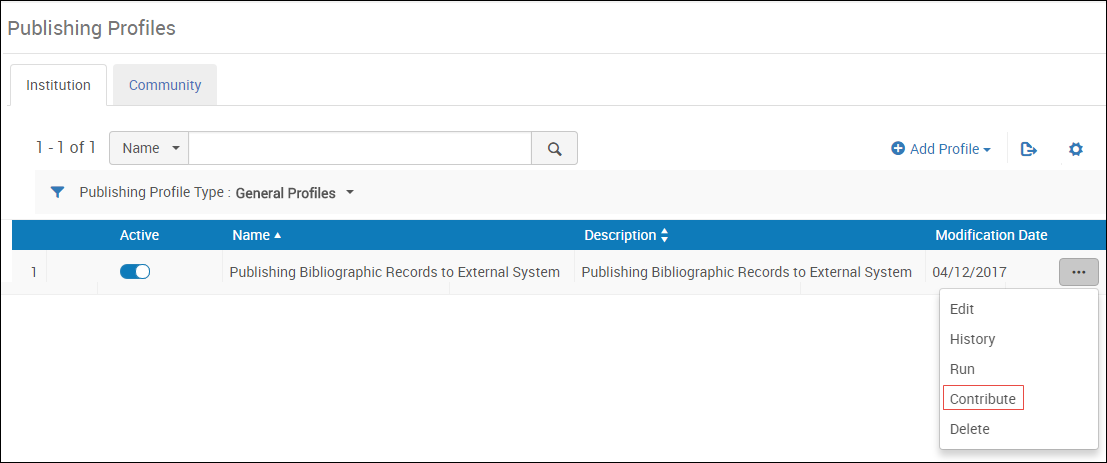 Page Profils de publicationUne boîte de dialogue avec un message de confirmation s'ouvre.
Page Profils de publicationUne boîte de dialogue avec un message de confirmation s'ouvre.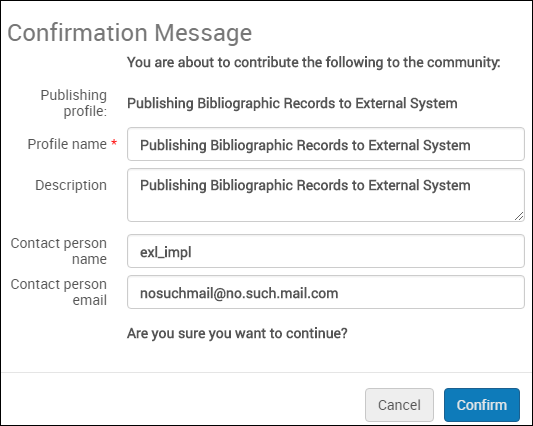 Message de confirmation suite à la contribution d'un profil de publication
Message de confirmation suite à la contribution d'un profil de publication - De manière optionnelle, vous pouvez changer le Nom de profil.
- Il est recommandé de modifier la Description pour inclure des informations détaillées à destination des institutions qui copieront le profil. Cela peut concerner des informations sur la bibliothèque, le FTP et/ou le fournisseur.
- Vous pouvez éventuellement saisir ou modifier une adresse électronique dans le champ Personne à contacter.
- Cliquez sur Confirmer. Le profil apparaît dans l'onglet Communauté et peut être copié par n'importe quelle institution.
- Ouvrez l'onglet Communauté sur la page Profils de publication (Ressources > Publication > Profils de publication).
Pour afficher plus d'informations sur le profil, dans la liste des actions sur la ligne, cliquez sur Consulter. Les détails du profil s'affichent. - Sélectionnez Copier dans la liste des actions du profil. Le profil de publication est copié vers votre institution et le nouveau profil s'affiche pour que vous puissiez le modifier. Le profil est copié et son statut est Inactif par défaut.
- Modifiez les détails du profil de publication pour répondre à vos exigences.
- Lorsque vous avez terminé, cliquez sur Enregistrer.
- Sélectionnez l'onglet Institution pour consulter le profil que vous avez copié.
Format des données publiées
Dans le profil de publication général, Alma ajoute un élément racine 'collection' pour les formats DC et MARC, et un élément 'modsCollection' pour le format MODS.
Voici un exemple d'en-tête de fichier publié sous format MARC :
<?xml version="1.0" encoding="UTF-8"?>
-<collection>
La notice bibliographique récupérée dans Alma est enrichie avec des identifiants supplémentaires. L'ID MMS de la Zone Réseau et l'ID de la Zone de communauté Alma sont ajoutés à la notice dans des champs MARC 035 supplémentaires. L'ID de la Zone de communauté est ajouté avec le préfixe (EXLCZ), tandis que l'ID de la Zone Réseau est ajouté avec le préfixe (EXLNZ-code_réseau). L'ID MMS local se trouve dans le champ MARC 001. Ces identifiants partagés supplémentaires peuvent être utilisés pour améliorer l'identification d'une notice commune. L'ID MMS local devrait être utilisé quand il est nécessaire d'appeler une API dans l'institution pour la notice.